显示器驱动程序已停止响应并且已恢复,小编教你怎么解决显示器驱动程序已停止响应并且已恢复
- 分类:Win7 教程 回答于: 2018年09月03日 12:45:00
电脑在运行中时会突然在右下角弹出“显示器驱动程序已停止响应,并且已恢复”的提示。对于这样的提示,大部分童鞋会觉得摸不着头脑,不知道电脑是有问题还是没问题。下面,小编给大家讲解解决显示器驱动程序已停止响应并且已恢复的方法。
用户们在电脑操作过程中经常会碰到这样一个烦心的问题,当用户们在使用电脑操作的时候桌面右下角突然会弹出一个提示窗口,提示显示器驱动程序已停止响应并且已恢复,遇见这样的情况有没有什么好的方法可以解决呢?下面,小编给大家分享解决显示器驱动程序已停止响应并且已恢复的方法。
怎么解决显示器驱动程序已停止响应并且已恢复
首先右键点击计算机图标打开菜单,选择“属性”进入系统

程序停止响应图-1
找到“高级系统设置”并打开:
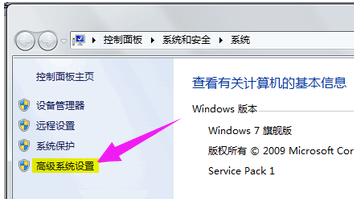
程序停止响应图-2
打开“高级系统设置”后,找到选项卡“高级”,并打开:
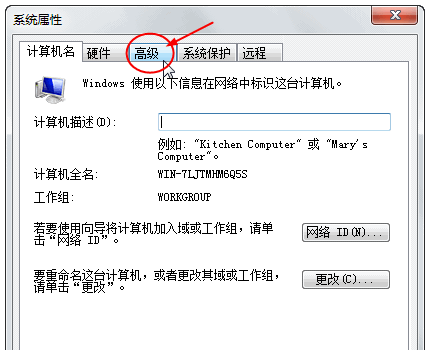
恢复程序图-3
在“高级”选项卡中找到“性能”的选项“设置”:
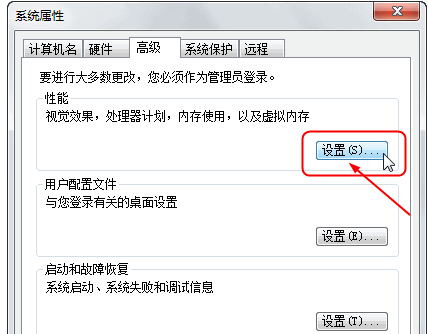
显示器图-4
进入“设置”,找到“视觉效果”的“玻璃效果”和“启用桌面组合”取消这两个显示效果:
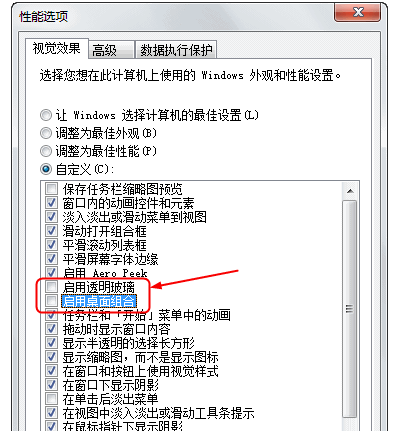
显示器图-5
选择完成点“确定”,显示器会黑屏一会切换显示效果。
以上就是解决显示器驱动程序已停止响应并且已恢复的技巧。
 有用
26
有用
26


 小白系统
小白系统


 1000
1000 1000
1000 1000
1000 1000
1000 1000
1000 1000
1000 1000
1000 1000
1000 1000
1000 1000
1000猜您喜欢
- win7电脑蓝牙在哪里打开的教程..2023/01/28
- 深度技术Ghost windows7 64位旗舰版系..2017/06/10
- Windows7镜像下载及安装教程2024/08/26
- w7雨林木风32位系统下载2017/07/14
- 惠普电脑怎么重装win7旗舰版..2022/12/15
- win7系统怎么禁止烦人的弹窗广告..2021/07/25
相关推荐
- 华硕win8如何安装win7系统2024/02/07
- 图文详解XP如何升级至win10系统..2019/01/15
- 电脑怎样安装win7系统旗舰版..2022/03/07
- Win7笔记本装系统教程2024/02/03
- w7系统安装如何操作2022/12/27
- 华硕笔记本如何重装系统win7..2022/05/13














 关注微信公众号
关注微信公众号



